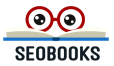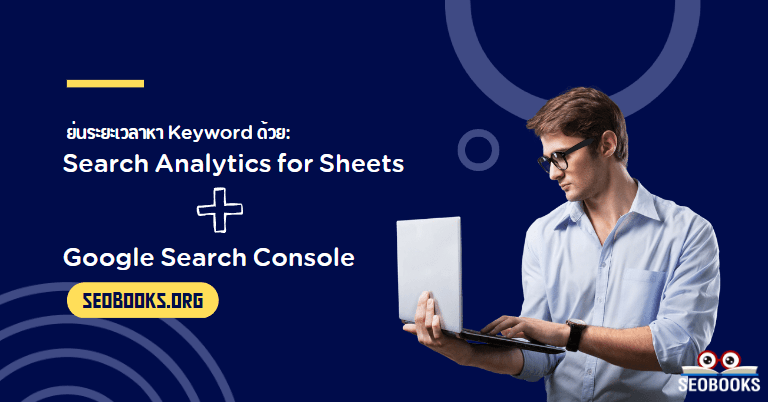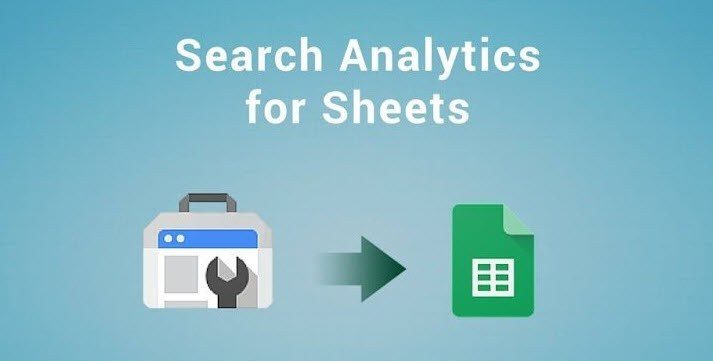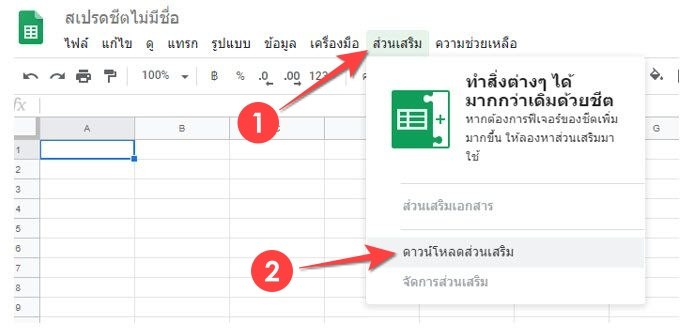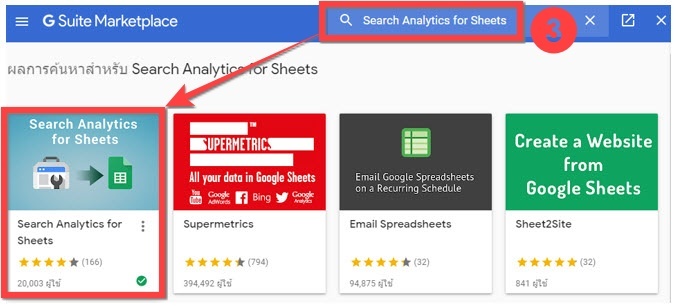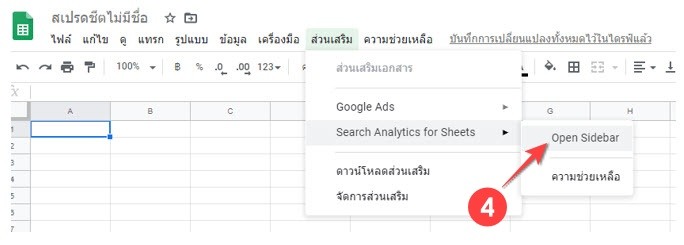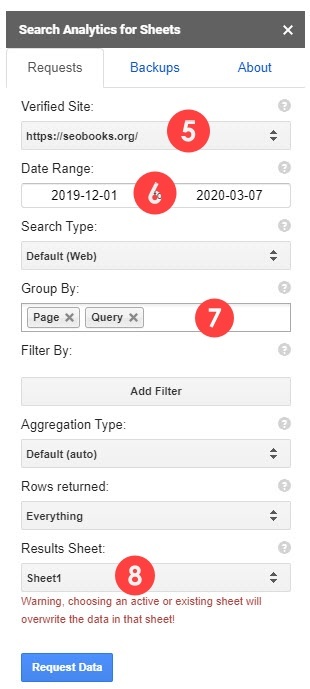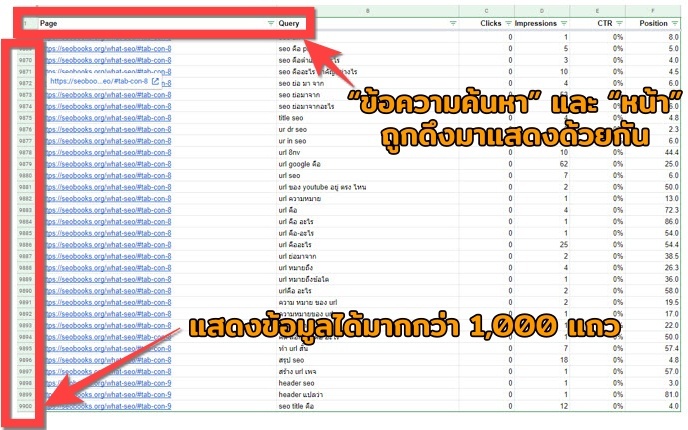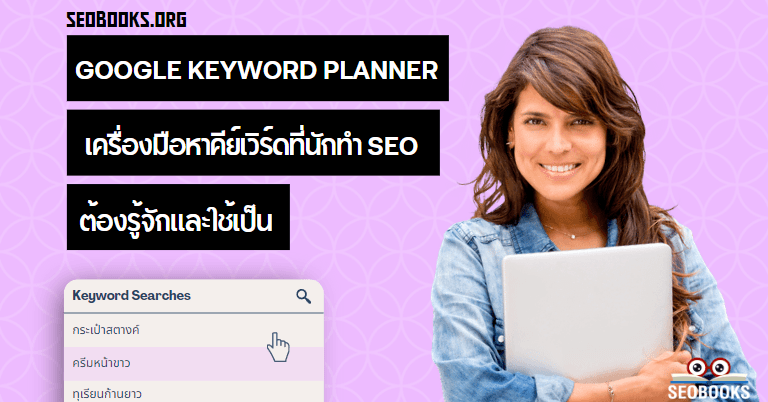Search Analytics for Sheets + Google Search Console: เครื่องทุ่นแรงย่นระยะเวลาหา Keyword
ถึงแม้ถึงแม้วิธีการค้นหาคีย์เวิร์ดด้วยการใช้ Google Search Console ที่ได้เรียนกันไปแล้วในบทที่แล้ว จะสามารถช่วยให้คุณหาคีย์เวิร์ดมาทำ SEO ได้อย่างง่ายๆ แต่ก็ยังมีข้อด้อยอยู่ 2 ประการ คือ
- “ข้อความค้นหา” (Queries) กับ “หน้า” (Pages) จะอยู่แยกออกจากกันเป็นเอกเทศ ทำให้เมื่อคุณต้องการดูว่าคีย์เวิร์ดไหนอยู่หน้าเพจอะไร คุณต้องคลิกคีย์เวิร์ด แล้วก็ไปคลิกที่หน้าเพจอีกครั้ง ถ้าเว็บไซต์คุณเล็ก มีคีย์เวิร์ดติดอันดับไม่มากคงไม่เป็นปัญหา แต่ในกรณีเว็บใหญ่ มีคีย์เวิร์ดเป็นร้อยหรือเป็นพันที่ต้องมานั่งเลือก การคลิกไปคลิกมาแบบนี้คงทำให้เสียเวลาชีวิตไปไม่ใช่น้อย
- GSC จะแสดงข้อมูลได้สูงสุด 1,000 แถว หมายความว่าคุณไม่สามารถดูข้อมูลคีย์เวิร์ดเกิน 1,000 คำ ในกรณีที่เว็บคุณมีคีย์เวิร์ดติดอันดับมากกว่า 1,000 คำ
ในสูตรลับนี้ผมขอนำเสนอทางออกของปัญหานี้ โดยการใช้เครื่องทุ่นแรงที่มีชื่อว่า Search Analytics for Sheet (เป็น Addon หรือส่วนเสริมของ Google Sheet ใช้งานได้ฟรี ไม่มีค่าใช้จ่ายครับ) ทีทำงานเชื่อมต่อกับ GSC และนำข้อมูลมาแสดงใน Google Sheet ได้เป็นอย่างดี
ให้คุณเปิด Google Sheet ขึ้นมาก่อน เพื่อโหลดและติดตั้ง Search Analytics for Sheet
- 1. ให้คลิกที่เมนู “ส่วนเสริม” และ
- 2. คลิก “ดาวน์โหลดส่วนเสริม”
- 3. ให้พิมพ์ “Search Analytics for Sheet” ใน Search Box แล้วคลิกเพื่อหาส่วนเสริม เพื่อโหลดและติดตั้ง
- 4. เมื่อติดตั้งเรียบร้อย ให้คุณเปิด Search Analytics for Sheet ขึ้นมา ด้วยการคลิกที่เมนู Search Analytics for Sheet > Open Sidebar หลังจากนั้น Search Analytics for Sheet จะโหลดขึ้นมาและแสดงอยู่ด้านขวามือ (Side Bar)
- 5. Verified Site: ตั้งค่า Search Analytics for Sheets โดยให้คุณเลือกเว็บไซต์ที่ต้องการดึงข้อมูลจาก GSC
- 6. Date Range: เลือกช่วงเวลาที่คุณต้องการดึงข้อมูล แนะนำให้เลือกอยู่ในช่วงระหว่าง 3 เดือนขึ้นไป
- 7. Group By: เลือก Page, Query ระบุว่าให้แสดง ”หน้า” (Pages) และ “ข้อความค้นหา” (Queries) ไว้ใน Sheet เดียวกัน
- 8. Results Sheet: เลือก Google Sheet ที่คุณต้องการแสดงผล ตรงนี้ให้ระวังนิดนึง ถ้าคุณเลือก Sheet ที่มีข้อมูลอื่นๆ อยู่แล้วจะถูกเขียนทับ
ในช่องอื่นๆ ให้คงค่าที่กำหนดไว้ล่วงหน้า ไม่ต้องปรับเปลี่ยนอะไร เสร็จแล้วกดปุ่ม Request Data หลังจากนั้น Search Analytics for Sheet จะออกไปเชื่อมต่อและดึงข้อมูลจาก Search Console มาเพื่อคุณ ดังนี้
ในที่สุด “ข้อความค้นหา” (Queries) กับ “หน้า” (Pages) ก็ดึงมาแสดงอยู่ในที่เดียวกัน และจากในรูปจะเห็นด้วยว่าผมสามารถดึงข้อมูลจาก GSC มาได้ถึง 9,000 กว่าแถว